Spotify 시간제 노동자?
Spotify, 혁신적이기 때문에 이 문제에 대한 해결책을 제공하라는 이 요청에 응답하는 것이 중요했습니다. Spotify 시간제 노동자. 그만큼 Spotify 타이머를 사용하면 애플리케이션의 음악이 자동으로 중지되는 특정 시간을 설정할 수 있습니다. 가입자는 밤새 애플리케이션이 재생되어 장치의 배터리가 방전되지 않도록 할 수 있습니다.
이 기능에는 많은 장점이 있습니다. 또한 가입자가 듣고 있는 음악이 특정 시간에 필요한 만큼 충분하다는 것을 보장합니다. 이 취침 타이머는 창의적일 뿐만 아니라 현재 디지털 시대와 관련하여 상대적인 혁신입니다.
기사 내용 1 부. 수면 타이머가 켜져 있습니까? Spotify?2 부분. 타이머를 어떻게 설정합니까? Spotify?3 부분. 다운로드 방법 Spotify 오프라인 재생을 위한 노래?4 부분. 결론적으로
1 부. 수면 타이머가 켜져 있습니까? Spotify?
알고 보면 참으로 흥미롭다. Spotify 취침 타이머가 있습니다. 를 통해 무수히 많은 노래를 들을 수 있다는 점에서 흥미가 갑니다. Spotify. 또한 타이머를 통해 중지하는 방법을 이해하는 것이 도움이 됩니다. 음, 제작자의 독창성을 통해 Spotify, Spotify 타이머가 탄생했습니다. 이 기능은 Spotify 사용자가 음악을 들을 수 있는 시간에 대해 충분한 재량권을 제공하므로 이 타이머의 가용성으로 차트에서 벗어났습니다.
The Spotify 타이머는 음악 감상의 혁신적인 도구입니다. 이제 음악을 공부나 다른 생산적인 작업을 위한 간격으로 사용할 수 있습니다. Spotify 타이머는 원래 Android 사용자에게 적용되었습니다. 이제 이 기능은 iOS 사용자도 사용할 수 있습니다.
2 부분. 타이머를 어떻게 설정합니까? Spotify?
의 탄생 Spotify 타이머는 만능 기능과 관련하여 더 나은 높이로 보기를 설정합니다. Spotify. 타이머로 제어할 수 있으므로 자신만의 청취 속도를 갖게 됩니다. 이 컨트롤은 스케줄링 측면에서 주목할 만합니다. 타이머를 켜는 방법을 아는 것은 다음과 같습니다. Spotify, Android 또는 iOS를 통해 중요합니다.
설정 방법 Spotify iOS의 타이머?
iPhone 또는 iPad 사용자인 경우 다음을 설정할 수 있습니다. Spotify 다음 몇 가지 간단한 단계를 통해 타이머:
1 단계 iOS 시계 앱에 접속하여 화면 하단에 있는 타이머를 누르세요.
2 단계 원하는 시간 길이를 설정하고 타이머가 종료될 때로 표시된 옵션을 누릅니다.
3 단계 하단까지 스크롤하여 재생 중지를 선택하고 오른쪽 상단의 설정을 탭하여 저장합니다.
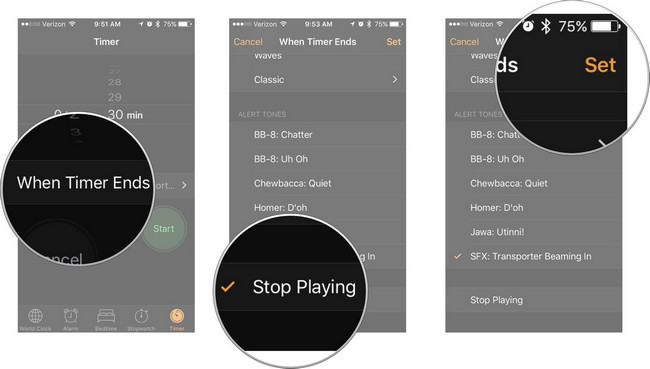
4 단계 타이머를 시작하려면 시작을 클릭하십시오.
설정 방법 Spotify Android의 타이머?
Android 기기를 사용하는 경우 다음을 설정할 수 있습니다. Spotify 타이머는 다음과 같은 쉬운 단계를 거칩니다.
1 단계 듣고 싶은 노래나 재생 목록을 시작한 다음 오른쪽 상단 모서리에 있는 점 XNUMX개로 된 메뉴를 누릅니다.
2 단계 아래로 스크롤하여 절전 타이머 옵션을 클릭합니다.
3 단계 옵션에서 원하는 기간을 선택할 수 있습니다. Spotify 재생할 음악.
당신은을 설정할 수 있습니다 Spotify 장치의 배터리에 대해 걱정하지 않고 타이머를 설정하고 노래를 듣습니다. 설정에서 이 옵션을 찾을 수 없으면 다음에서 프로그램을 업데이트해 보십시오. Play 스토어.
3 부분. 다운로드 방법 Spotify 오프라인 재생을 위한 노래?
누구나 액세스 가능 Spotify 무료로. 그러나이 기능에는 광고 및 산만 함과 같은 몇 가지 불편이 있습니다. 이러한 산만함으로 인해 열렬한 Spotify 팬이 다운로드를 원할 것입니다 Spotify 오프라인 재생용 노래. 오프라인 재생을 위해 이러한 파일을 가질 수 있는 가능성은 인터넷 요구 사항과 광고가 적기 때문에 더 나은 청취 경험을 의미하기 때문에 매우 고무적입니다.
다운로드 및 재생의 주요 문제 Spotify 오프라인 노래는 DRM 보호가 됩니다. DRM 보호 Spotify 파일로 인해 다른 장치 및 플랫폼에서 재생하기 어렵습니다. 먼저 DRM 보호를 제거해야 합니다. 그런 다음 파일을 다른 장치에서 사용할 수 있도록 보다 일반적으로 사용되는 형식으로 변환해야 합니다. 다음을 통해 암호 해독 및 변환을 수행할 수 있습니다. Spotify 음악 변환기.
TuneSolo Spotify 음악 변환기 강력한 중 하나입니다 Spotify 온라인에서 사용할 수 있는 음악 변환기. TuneSolo Spotify 음악 변환기는 변환 후에도 파일의 원래 품질을 얻을 수 있는 무손실 변환을 보장합니다. 놀라운 변환 속도와 사용자 친화적인 인터페이스를 제공하면 변환도 빠르고 쉽습니다. TuneSolo 제공합니다. TuneSolo 또한 변환 및 응용 프로그램 사용 문제에 대한 무료 기술 지원을 보장합니다. 이러한 기능을 통해 TuneSolo 파일을 변환하는 데 있어 쉽고 보람 있는 경험을 확실히 제공할 수 있습니다.
다운로드 할 수 있도록 Spotify 오프라인 재생을 위해 노래를 사용하려면 다음과 같은 간단한 단계를 따를 수 있습니다. TuneSolo Spotify 음악 변환기:
1 단계 열기 TuneSolo 장치의 응용 프로그램입니다.
2 단계 노래 링크를 복사하여 붙여넣거나 파일을 끌어 하나 이상의 트랙을 추가합니다.

3 단계 장치와 호환되는 출력 형식을 선택하고 변환을 클릭하여 변환 프로세스를 시작합니다.

4 단계 변환 후 출력 파일 보기를 클릭하여 변환된 파일을 가져옵니다.
이 몇 가지 간단한 단계만 거치면 다운로드할 수 있습니다. Spotify 오프라인 재생을 위한 음악. 지금, 당신은 당신의 즐길 수 있습니다 Spotify 선택한 장치에서 오프라인으로 음악을 들을 수 있습니다.

4 부분. 결론적으로
The Spotify 타이머 기능은 특히 축복입니다 Spotify 잠들기 전에 음악을 듣는 사용자. 이 기능이 제공하는 이점은 효율적인 음악 청취를 촉진할 뿐만 아니라 에너지 절약도 촉진할 수 있습니다. 이제 사용자는 잠에서 깼을 때 여전히 충분한 배터리가 남아 있다고 스스로 확신할 수 있습니다. 설정에서 따라야 할 단계 Spotify 타이머는 Android 및 iOS 사용자 모두에게 간단합니다.
다운로드 Spotify 오프라인 재생을 위한 노래는 TuneSolo Spotify 음악 변환기. TuneSolo DRM 보호를 제거할 수 있는 사용자 친화적인 응용 프로그램입니다. Spotify 노래를 사용 가능한 일반적으로 사용되는 형식으로 변환합니다. 와 함께 TuneSolo, 몇 가지 간단한 단계를 수행하기만 하면 다운로드한 파일을 오프라인으로 재생하여 편안한 경험을 할 수 있습니다. Spotify 노래.